Er ya da geç, birçok kullanıcı "Başlat" düğmesinin standart adını değiştirme fikrini ortaya çıkarır. İşletim sisteminin standart araçları buna izin vermez, ancak bu sorunu çözmenin başka yolları da vardır.
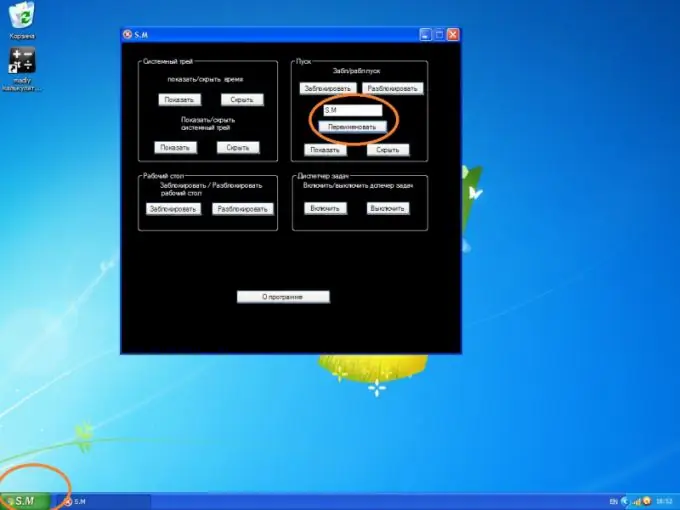
Talimatlar
Aşama 1
Kaynak Hacker (ResHacker) programını geliştiricinin resmi web sitesinden https://www.angusj.com/resourcehacker/ indirin. Bu uygulama, yürütülebilir dosyalar da dahil olmak üzere çeşitli dosyalarda değişiklik yapmanızı sağlar..exe uzantısı ile. Başlat düğmesinde görünen metin, explorer.exe adlı bir Windows sistem dosyasında saklanır. Yüklenen programla, bu metni başka bir metinle değiştirebilirsiniz.
Adım 2
C: / Windows dizinini açın ve explorer.exe dosyasını bulun. Üzerine sağ tıklayın ve listeden "Kopyala" yı seçin. Bundan sonra, dizindeki boş alana tekrar sağ tıklayın ve "Yapıştır" ı seçin. Kopyalanan dosyayı yeniden adlandırın, örneğin explorer1.exe.
Aşama 3
Kaynak Hacker'ı çalıştırın. Menüden "Dosya" -> "Aç"ı seçin. Görüntülenen dosya yöneticisi penceresinde oluşturulan explorer1.exe'yi belirtin. Üzerine tıklayarak, "Aç" düğmesine tıklayın.
4. Adım
Ardından, program arayüzünü kullanarak Dize Tablosu -> 37 dalını açın. Sol tarafta görünen metinde "start" kelimesini bulun. Yeniden adlandırılması gereken düğmedeki yazıya karşılık gelen budur. Başlangıç kelimesini istediğiniz kelimeyle değiştirin, ardından Komut Dosyasını Derle düğmesine tıklayın. Ardından menüden "Dosya" -> "Kaydet"i seçin.
Adım 5
Kayıt Defteri Düzenleyicisi'ni açın. Bunu yapmak için "Başlat" -> "Çalıştır"ı seçin, alana regedit yazın, Tamam'a tıklayın. HKEY_LOCAL_MACHINE / Software / Microsoft / Windows NT / CurrentVersion / Winlogon dalını bulun, ardından Shell parametresinde explorer.exe yerine explorer1.exe'yi belirtin. Değişikliklerin etkili olması için sistemi yeniden başlatın.
6. Adım
Başlat düğmesini yeniden adlandırmak için başka bir seçenek de özel programlar kullanmaktır. Tek yapmanız gereken uygulamayı kurmak ve gerekli parametreleri ayarlamak. Bir örnek, S. M. adlı bir program olabilir. Geliştiricinin resmi web sitesinden https://msoft.my1.ru/load/s_m/1-1-0-21 bağlantısından indirin.






